Alterar Obra no CNO
2 - Tela Inscrever ou Alterar Obra
12 - Comprovante de Inscrição e de Situação Cadastral
1 - Tela Inicial
Selecionar a opção “Inscrever ou Alterar Obra”
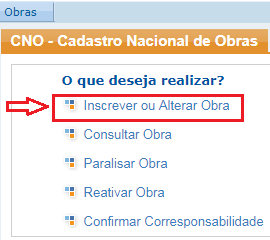
2 - Na Tela Inscrever ou Alterar Obra
Nessa tela o usuário tem a opção de “Inscrever Nova Obra”, “Inscrever Obra a partir de matrícula CEI” ou “Alterar Obra” no CNO.
Para efetuar uma alteração na inscrição da obra o usuário deverá informar o número do CNO que pretende alterar e acionar o botão “Filtrar” (1) ou selecionar um número na lista de CNO (2) apresentada pelo sistema:
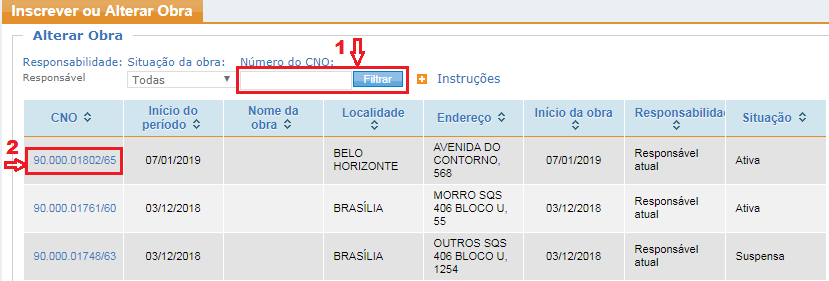
O sistema apresentará a aba “Alvará” para que o usuário inicie a inscrição de sua obra.
3 - Na aba "Alvará"
A vinculação do alvará não vincula a data de início da obra.
O usuário pode desvincular o alvará que está vinculado.
Caso exista um impedimento para vincular um alvará que está na lista, o responsável pela obra deverá abrir um processo digital no Portal e-Cac para solicitar a vinculação do alvará, anexando a documentação necessária para comprovar o pedido.
Caso não haja um alvará para ser selecionado o usuário deverá ir para a próxima aba (Responsáveis), acionando o botão “Próximo Passo”;
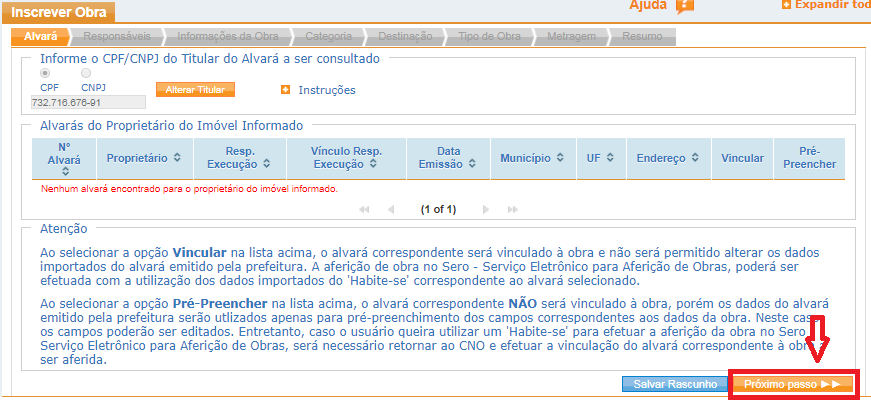
4 - Na Aba "Responsáveis"
Não é possível ao usuário alterar os dados da aba “Responsáveis”, via internet. Caso seja necessário alterar o tipo de vínculo, o responsável pela obra deverá abrir um processo digital no Portal e-Cac para solicitar a alteração, anexando a documentação necessária para comprovar o pedido.
Se for o caso de alteração da responsabilidade pela obra, o responsável deverá abrir um processo digital no Portal e-Cac para solicitar a transferência da responsabilidade pela obra no CNO, anexando a documentação necessária para comprovar o pedido.
Ir para a aba “Informações da Obra”. Acionar o botão “Próximo Passo”:

5. Na aba "Informações da Obra"
O sistema permite ao usuário alterar os seguintes campos:
Nome da Obra: Campo de preenchimento facultativo. O usuário pode inserir um nome que facilite a identificação da obra.
CNAE: Selecione um ou mais códigos de atividade de acordo com a Classificação Nacional de Atividades Econômicas (CNAE). O CNAE selecionado deve corresponder ao tipo de obra executada. (Para selecionar mais de um CNAE o usuário deve clicar dentro do “quadrado”).
Data de início da obra: Somente uma vez, para obras inscritas a partir de 27/06/2022. Demais casos, a alteração deve ser solicitada por meio do processo digital, no e-CAC.
ART: A Anotação de Responsabilidade Técnica é o documento que define, para os efeitos legais, os responsáveis técnicos pelo desenvolvimento de atividade técnica no âmbito das profissões abrangidas pelo Sistema Confea/Crea.
RRT: O Registro de Responsabilidade Técnica é o documento que comprova que projetos, obras ou serviços técnicos de Arquitetura e Urbanismo possuem um responsável devidamente habilitado e com situação regular perante o Conselho para realizar tais atividades.
CIB: Cadastro Imobiliário Brasileiro.
Cadastro Imobiliário: O Cadastro Imobiliário serve de base para o lançamento tributário do IPTU
Número do Contrato: informar o número do contrato efetuado com o contratante. Esse campo só aparecerá quando a unidade de medida informada for diferente de “m2” e o tipo de vínculo do responsável for “Construtora” “Consórcio” e “Líder de Consórcio”.
CEP: somente uma vez, dentro no mesmo município. Caso o usuário tenha informado um CEP de outro município (por erro), então, um processo digital deverá ser aberto no Portal e-Cac para solicitar a alteração, anexando a documentação necessária para comprovar o pedido.
Acionar o botão “Próximo Passo” para ir para a próxima aba.
Não é possível ao usuário alterar os dados da aba “Contratantes”, via internet. Caso seja necessário acrescentar, excluir ou editar dados referentes aos contratantes da obra, o usuário deverá abrir um processo digital no Portal e-Cac para solicitar a alteração, anexando a documentação necessária para comprovar o pedido.
Acionar o botão “Próximo Passo” para ir para a próxima aba.
7 - Aba "Categoria"
Selecionar a Categoria correspondente à obra que está sendo executada. O sistema permite a alteração da destinação, sem restrição
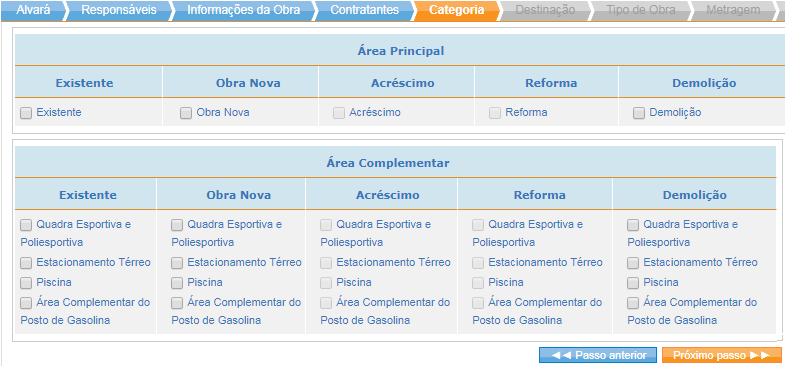
Acionar o botão “Próximo Passo” para ir para a próxima aba.
8 - Aba "Destinação"
Selecionar a destinação que será dada a obra O sistema permite a alteração da destinação, sem restrição:
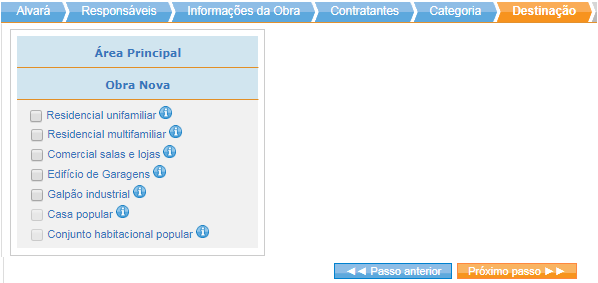
- Residencial unifamiliar: edificação residencial para uma única família;
- Residencial multifamiliar: mais de uma residência familiar; edifício residencial; hotel, motel, spa e hospital; áreas comuns de conjunto habitacional horizontal.
- Comercial salas e lojas: posto de gasolina; edificação composta de hall de circulação, escada, elevador, andar com ou sem pilares ou paredes divisórias de alvenaria e sanitários privativos por andar ou por sala; salas comerciais e lojas.
- Edifício de garagens: edificação destinada a garagem de veículos.
- Galpão industrial: pavilhão industrial; oficina mecânica; pavilhão para feiras, eventos e exposições; depósitos fechados; telheiro; silo, tanque ou reservatório; barracão; hangar; ginásio de esporte e estádio de futebol; estacionamento térreo desde que seja obra única e não esteja inserido no corpo principal a que serve; estábulo.
- Casa popular: tem que haver previsão legal para classificar como econômica, popular ou equivalente, edificação residencial unifamiliar com área total de até 70m2, construída com mão de obra assalariada.
- Conjunto habitacional popular: complexo habitacional, com previsão legal para classifica-lo como habitação e econômica, popular ou equivalente, as unidades habitacionais devem ter área total (área de uso privativo e respectiva fração ideal das áreas comuns) não superior a 70m2.
9 - Aba "Tipo de Obra"
Selecionar o tipo de obra que está sendo construída: alvenaria, madeira ou mista.
O sistema permite a alteração da destinação, sem restrição:
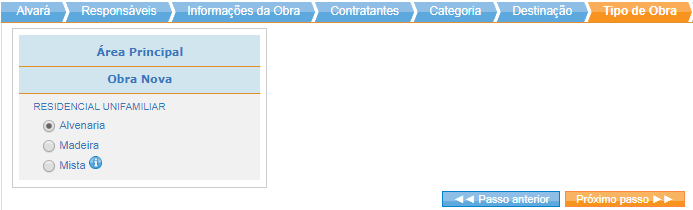
A obra será do tipo mista se as paredes externas ou a estrutura da edificação forem de madeira, de metal ou de material pré-fabricado ou pré-moldado (independentemente do material utilizado na cobertura, no alicerce, no piso, nas lajes ou na repartição interna), ou se a edificação for do tipo rústico, sem fechamento lateral, ou lateralmente fechada apenas com tela e mureta de alvenaria.
Acionar o botão “Próximo Passo” para ir para a próxima aba.
10 - Aba Metragem
Informar a metragem da área principal referente à obra que está sendo construída. O sistema permite a alteração da destinação, sem restrição:
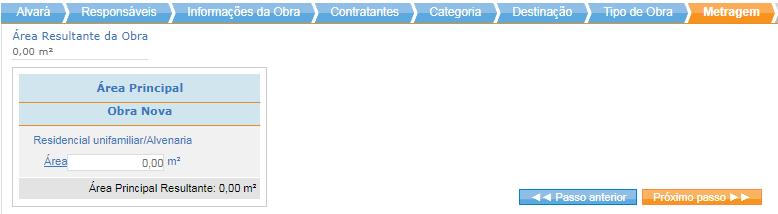
Ou informar a metragem da área principal e da área complementar referente à obra que está sendo construída.
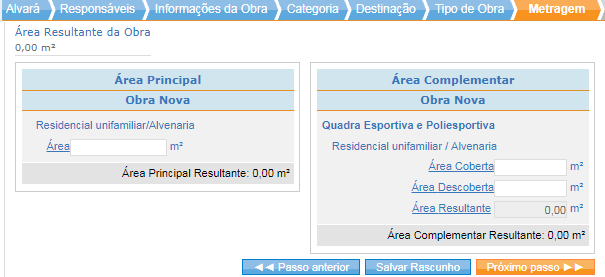
Acionar o botão “Próximo Passo” para ir para a próxima aba.
11 - Aba Resumo
O sistema apresentará a mensagem – “Certifique-se de que os dados informados estão corretos. O responsável pela inscrição da obra no CNO será o responsável por manter atualizado os dados cadastrais da obra bem como a informação do seu endereço perante o cadastro CPF/CNPJ.”
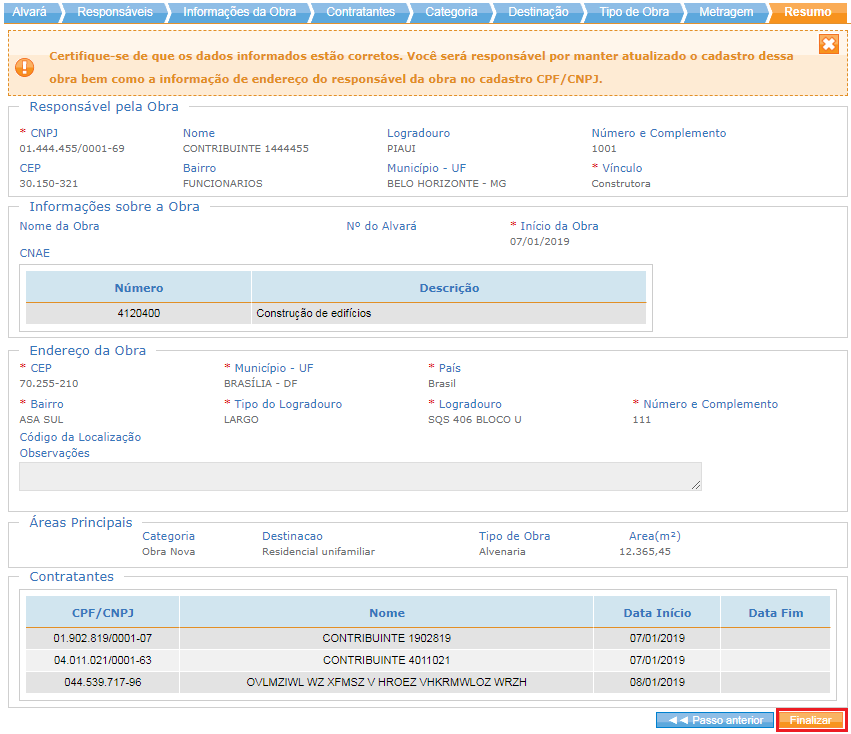
Clicar no botão “Finalizar”.
O sistema gerará um número CNO para a inscrição da obra.
12 - Imprimir comprovante de inscrição e de situação cadastral
Clicar no botão “Imprimir comprovante de inscrição e de situação cadastral”.
O sistema permite visualizar e imprimir o comprovante de inscrição de situação cadastral.

